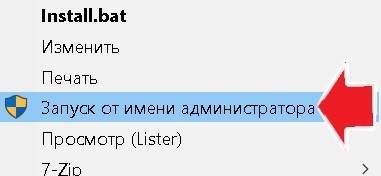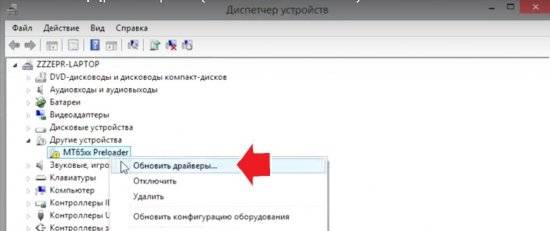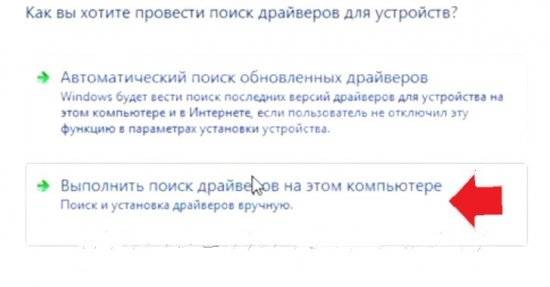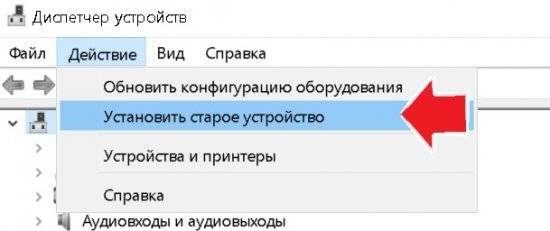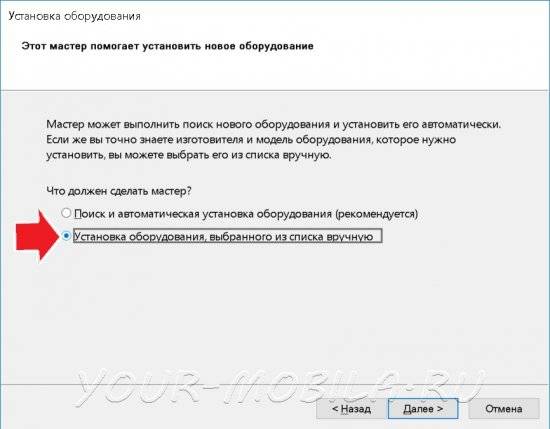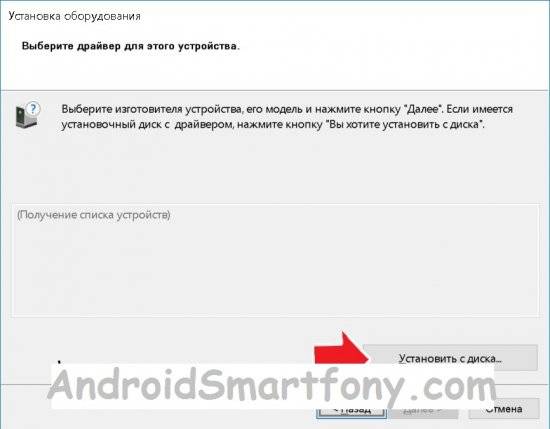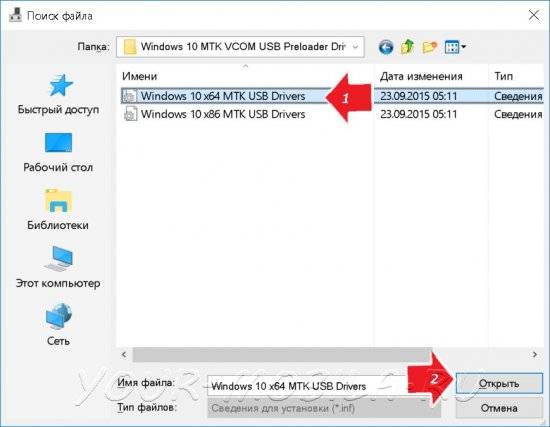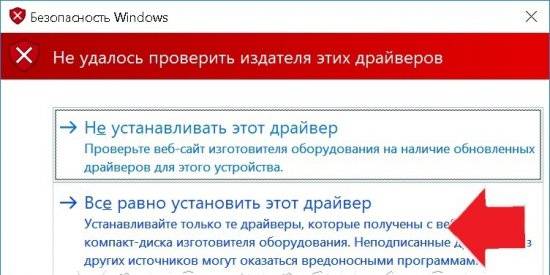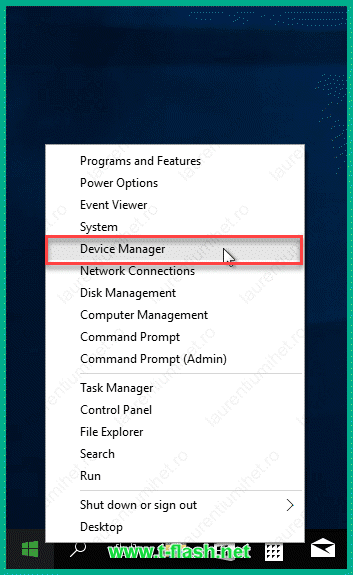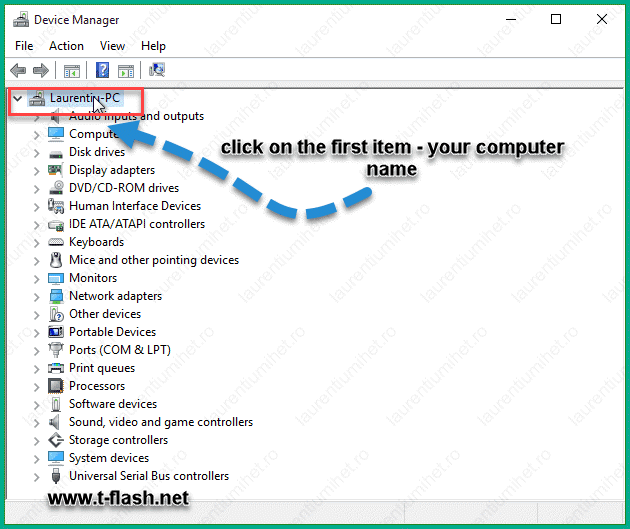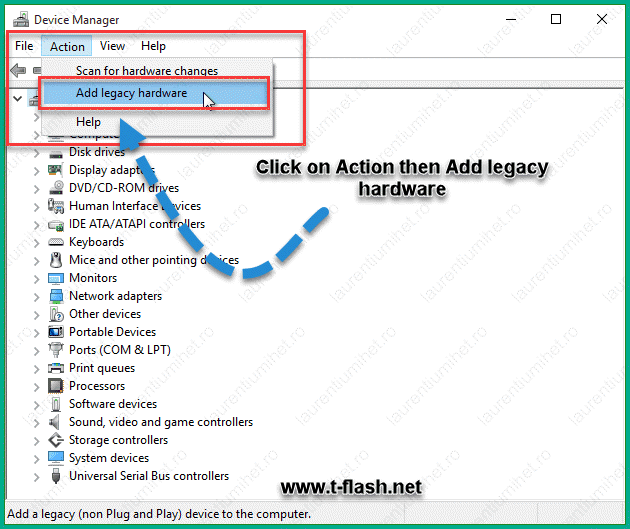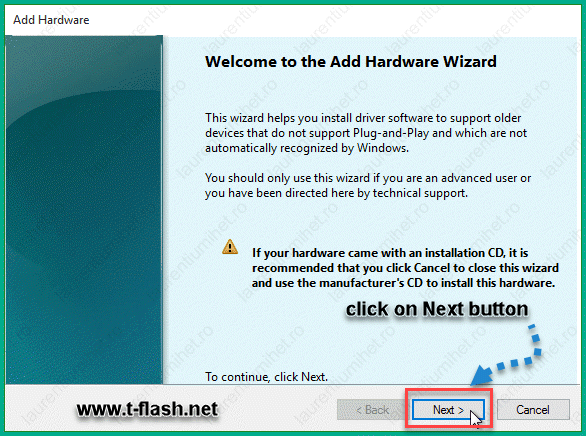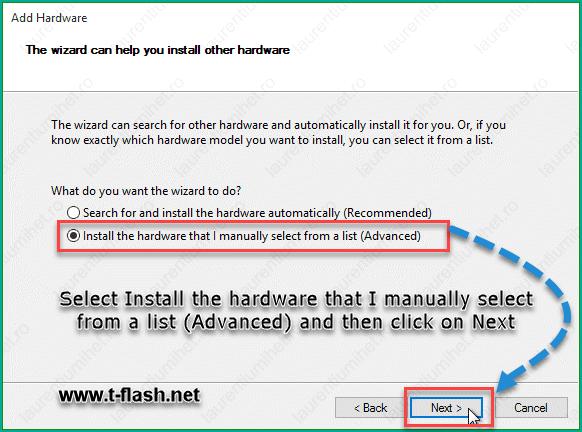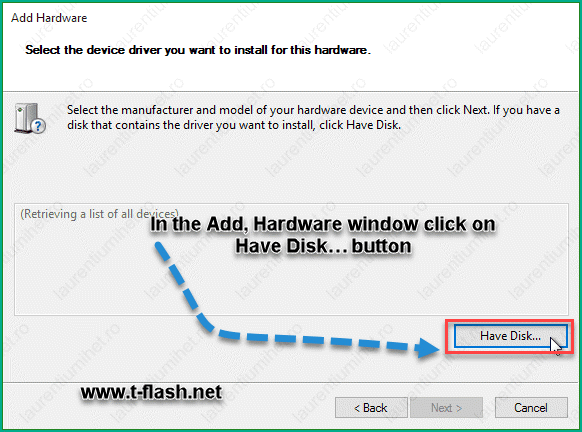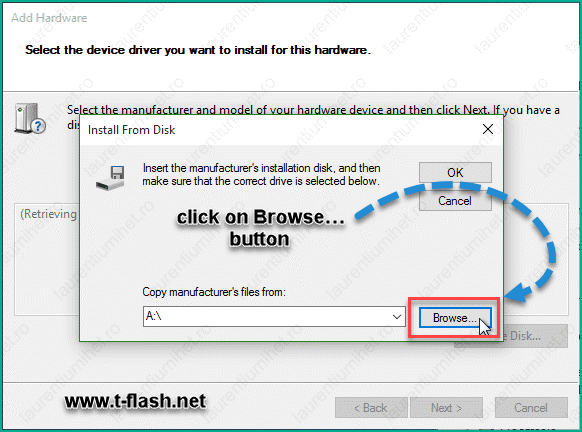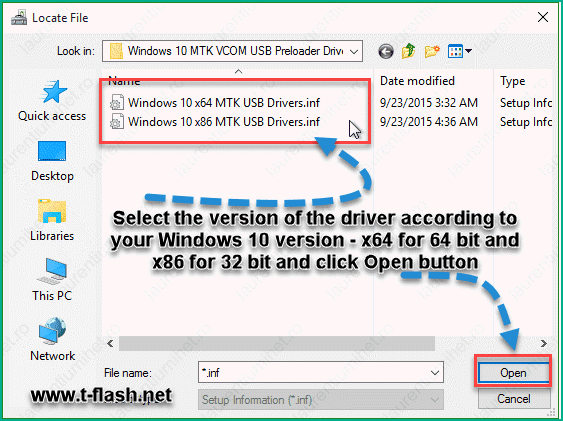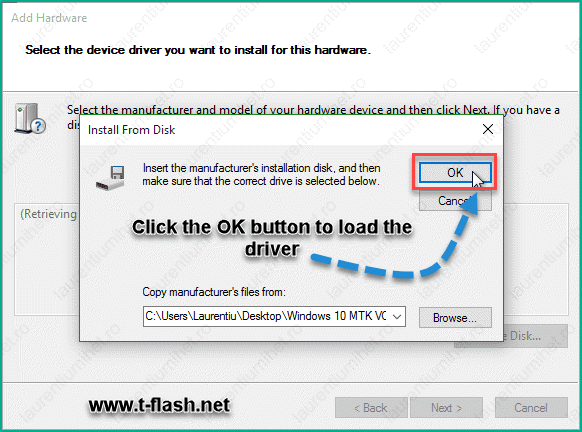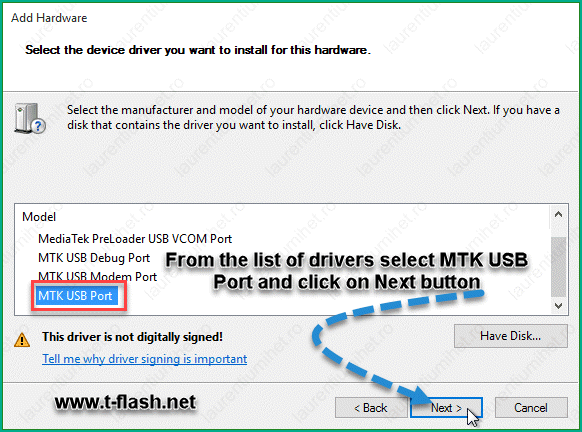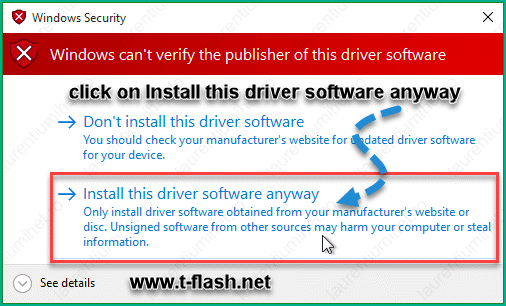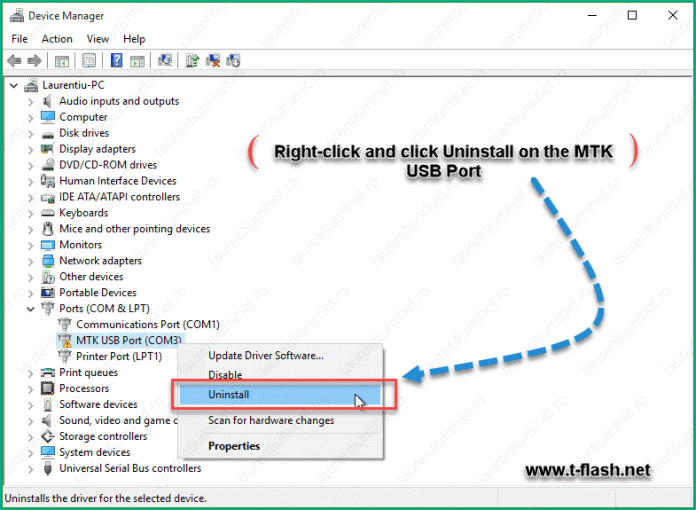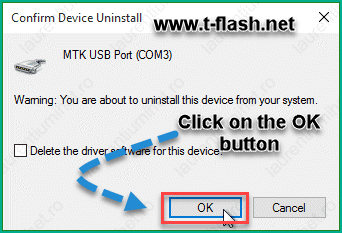-
04.01.2015, 22:42
Brick Top
- Регистрация:
- 03.07.2013
- Сообщений:
- 13,825
- Репутация:
6951
Краткая инструкция по установке USB VCOM драйвера для прошивки устройств на чипсете MT65xx через SP Flash Tool
1. Если у вас Windows 88.1 или windows 10, то отключите проверку цифровой подписи драйвера по данной инструкции: Отключение проверки цифровой подписи драйверов на Windows 8 | Отключение обязательной проверки подписи драйвера на windows 10 в параметрах загрузки . Если Windows 7 или другая система, то можно пропустить данный пункт
2. Если вы уже устанавливали драйвер, но что-то пошло не так и хотите переустановить его, то удалите драйвер по данной инструкции: Как полностью удалить драйвера для «чистой» переустановки? [Инструкция]
3. Скачайте из вложений архив с драйверами и распакуйте его. Я не гарантируют что данный драйвер подойдёт именно к вашему устройству (по-идее на всех MT65xx должен работать), так что возможно вам придётся найти архив именно для вашего устройства, однако способ установки будет точно такой же как описан тут. Если в архиве с драйверами который вы нашли для вашего устройства, находятся только exe файлы, то эта инструкция не по установке exe. В данной инструкции описывается установка драйверов в формате .inf, которые устанавливаются вручную через диспетчер устройств (загляните в распакованный архив и убедитесь что там находятся разные файлы в формате .inf)
4. Запустите диспетчер устройств на вашем ПК (мой компьютер -> свойства -> диспетчер устройств). Далее выключите устройство, вытащите из него батарею и вставьте её обратно, однако устройство не включайте. Если батарея несъёмная, то просто выключите устройство
5. Теперь внимательно смотрим на диспетчер устройств и в это же время подключаем к компьютеру наше выключенное устройство. Как только там отобразится новое подключённое устройство под названием MT65xx Preloader (название может чуть отличаться, если не ошибаюсь, но будет присутствовать слово Preloader), делаем правый клик по устройству и выбираем обновить драйвер, затем поиск драйвера на компьютере, потом кнопка обзор и указываем путь куда мы распаковали наши драйвера (папка извлечённая из архива где находятся файлы .inf)
6. После установки драйвера желательно перезагрузить ПК. Если драйвер установится, то Flash Tool будет распознавать ваше устройство и прошивка пойдёт
Если я что-то написал не так, то пожалуйста поправьте меня, сам устанавливал таким образом драйвер на устройство на MT65xx только пару раз, возможно есть еще подводные камни.
Для тех кто «в БРОНЕПОЕЗДЕ» вот инструкция в картинках:
Инструкция по установке драйверов для SP Flash Tool на Windows 10 <- данный способ установки драйверов подходит для любой версии ОС Windows, т.е. не только для десятки
UPD: добавил архивы с драйверами, в который присутствует автоустановщик, а также архив с универсальными драйверами для всех систем Windows (архив Windows+10_MTK_VCOM_USB_Preloader_Drivers.zip)
- Ошибки SP Flash Tool
- Краткая инструкция по установке стоковой прошивки через SP Flash Tool
- Как сделать бэкап для SP Flash Tool с помощью MTK Droid Tools [инструкция]
- Инструкция по установке recovery.img через SP Flash Tool и получению Root прав
- Как отформатировать смартфон на чипсете MediaTek через программу SP Flash Tool
-
04.01.2015, 22:47
Fish
- Регистрация:
- 17.08.2013
- Сообщений:
- 34,065
- Репутация:
13198
Сообщение от Brick Top
Если я что-то написал не так, то пожалуйста поправьте меня, сам устанавливал таким образом драйвер на устройство на MT65xx только пару раз, возможно есть еще подводные камни.
делаю всё также всегда, всё работает, флэштул видит и т.д.
-
14.01.2015, 16:26
Vovi
- Регистрация:
- 13.01.2015
- Сообщений:
- 33
- Репутация:
4
5. Теперь внимательно смотрим на диспетчер устройств и в это же время подключаем к компьютеру наше выключенное устройство. Как только там отобразится новое подключённое устройство под названием MT65xx Preloader (название может чуть отличаться, если не ошибаюсь, но будет присутствовать слово Preloader), делаем правый клик по устройству и выбираем обновить драйвер, затем поиск драйвера на компьютере, потом кнопка обзор и указываем путь куда мы распаковали наши драйвера (папка извлечённая из архива где находятся файлы .inf)
При подключении телефона появляется устройство в диспетчере задач, на телефоне появляется логотип и потом показывает зарядку. Устройство в ДЗ пропадает. Убираю батарею — снова появляется.
Указываю на папку с дровами, не видит их (тоже у Вас скачивал на Lenovo A328. Архив MTK_USB_Driver_v1.1032.0).
В итоге не могу приступить к прошивке не установив драйвера. -
14.01.2015, 16:32
Brick Top
- Регистрация:
- 03.07.2013
- Сообщений:
- 13,825
- Репутация:
6951
Сообщение от Vovi
5. Теперь внимательно смотрим на диспетчер устройств и в это же время подключаем к компьютеру наше выключенное устройство. Как только там отобразится новое подключённое устройство под названием MT65xx Preloader (название может чуть отличаться, если не ошибаюсь, но будет присутствовать слово Preloader), делаем правый клик по устройству и выбираем обновить драйвер, затем поиск драйвера на компьютере, потом кнопка обзор и указываем путь куда мы распаковали наши драйвера (папка извлечённая из архива где находятся файлы .inf)
При подключении телефона появляется устройство в диспетчере задач, на телефоне появляется логотип и потом показывает зарядку. Устройство в ДЗ пропадает. Убираю батарею — снова появляется.
Указываю на папку с дровами, не видит их (тоже у Вас скачивал на Lenovo A328. Архив MTK_USB_Driver_v1.1032.0).
В итоге не могу приступить к прошивке не установив драйвера.попробуй с вытащенной батареей полностью поставить драйвер. когда подключаешь без батареи аппарат, что диспетчер задач говорит? не появляется вообще Preloader? или на пару секунд?
-
14.01.2015, 19:21
Vovi
- Регистрация:
- 13.01.2015
- Сообщений:
- 33
- Репутация:
4
Сообщение от Brick Top
попробуй с вытащенной батареей полностью поставить драйвер. когда подключаешь без батареи аппарат, что диспетчер задач говорит? не появляется вообще Preloader? или на пару секунд?
идет звук соединения и отсоединения. постоянно, пока идешь к дровам. дров все равноне видит
-
14.01.2015, 19:42
Fish
- Регистрация:
- 17.08.2013
- Сообщений:
- 34,065
- Репутация:
13198
Сообщение от Vovi
идет звук соединения и отсоединения. постоянно, пока идешь к дровам. дров все равноне видит
так разве не выходит? сперва открываешь диспетчер устройств, затем только подключаешь телефон и «ловишь» своё устройство для установки драйвера, если не споймал, тогда отключаешь и подключаешь снова
Сообщение от Brick Top
5. Теперь внимательно смотрим на диспетчер устройств и в это же время подключаем к компьютеру наше выключенное устройство. Как только там отобразится новое подключённое устройство под названием MT65xx Preloader (название может чуть отличаться, если не ошибаюсь, но будет присутствовать слово Preloader), делаем правый клик по устройству и выбираем обновить драйвер, затем поиск драйвера на компьютере, потом кнопка обзор и указываем путь куда мы распаковали наши драйвера (папка извлечённая из архива где находятся файлы .inf)
-
14.01.2015, 19:52
Brick Top
- Регистрация:
- 03.07.2013
- Сообщений:
- 13,825
- Репутация:
6951
Сообщение от Vovi
идет звук соединения и отсоединения. постоянно, пока идешь к дровам. дров все равноне видит
возможно драйвер уже установлен, flash tool всё равно не шьёт? попробуй
-
14.01.2015, 20:58
Vovi
- Регистрация:
- 13.01.2015
- Сообщений:
- 33
- Репутация:
4
Сообщение от Fish
так разве не выходит? сперва открываешь диспетчер устройств, затем только подключаешь телефон и «ловишь» своё устройство для установки драйвера, если не споймал, тогда отключаешь и подключаешь снова
Совершенно верно. А вот пока «делаем правый клик по устройству и выбираем обновить драйвер, затем поиск драйвера на компьютере, потом кнопка обзор и указываем путь куда мы распаковали наши драйвера», он успевает отключиться. И потом появляется только тогда, когда удалишь батарею. В ДЗ телефонвиден, но дров все равно не видит
-
14.01.2015, 21:00
Vovi
- Регистрация:
- 13.01.2015
- Сообщений:
- 33
- Репутация:
4
Сообщение от Brick Top
возможно драйвер уже установлен, flash tool всё равно не шьёт? попробуй
Не запорю? Хуже не будет? Если на какой нибудь стадии будет сбой, может вообще операционка сбиться?
-
14.01.2015, 21:19
Brick Top
- Регистрация:
- 03.07.2013
- Сообщений:
- 13,825
- Репутация:
6951
Сообщение от Vovi
Не запорю? Хуже не будет? Если на какой нибудь стадии будет сбой, может вообще операционка сбиться?
если драйвер не установился, то прошивка просто не стартонёт во флештул. ты просто описал что мол подключаешь выключенный смартфон к ПК, и в диспетчере задач то включается, то отключается, так бывает когда драйвер для прошивки через флеш тул уже установлен
-
14.01.2015, 21:40
Vovi
- Регистрация:
- 13.01.2015
- Сообщений:
- 33
- Репутация:
4
Сообщение от Brick Top
если драйвер не установился, то прошивка просто не стартонёт во флештул. ты просто описал что мол подключаешь выключенный смартфон к ПК, и в диспетчере задач то включается, то отключается, так бывает когда драйвер для прошивки через флеш тул уже установлен
«после этого в таком вот выключенном состоянии подключаем аппарат к ПК и в окне Flash Tool должны будут «побежать» строки прошивки» — никакой реакции
-
14.01.2015, 21:47
Brick Top
- Регистрация:
- 03.07.2013
- Сообщений:
- 13,825
- Репутация:
6951
Сообщение от Vovi
«после этого в таком вот выключенном состоянии подключаем аппарат к ПК и в окне Flash Tool должны будут «побежать» строки прошивки» — никакой реакции
а ну знач драйвер не установился
пробуй удалять его, и ставить заново. как удалить ссылка есть в инструкции
-
14.01.2015, 21:49
Vovi
- Регистрация:
- 13.01.2015
- Сообщений:
- 33
- Репутация:
4
есть другой способ установить драйвера? или может на другом компе попробовать?
-
14.01.2015, 21:55
Vovi
- Регистрация:
- 13.01.2015
- Сообщений:
- 33
- Репутация:
4
пишет, что эта версия USBDeview не поддерживатся виндой
-
14.01.2015, 22:27
Fish
- Регистрация:
- 17.08.2013
- Сообщений:
- 34,065
- Репутация:
13198
Сообщение от Vovi
есть другой способ установить драйвера?
можно попробовать установить этот драйвер, он с установщиком
Сообщение от Vovi
или может на другом компе попробовать?
можно попробовать, если ОС отличается
или вот ещё архив с драйвером, может какой-то и станет… а вообще проще установить через диспетчер, просто нужно словить телефон
Cкачать:
MTK_USB_Driver_v1.0948.0.rar
-
15.01.2015, 05:53
Vovi
- Регистрация:
- 13.01.2015
- Сообщений:
- 33
- Репутация:
4
на другом компе та же история. На обоих Win 7. SP_Flash_Tool_Driver_Auto_Installer_v1.1236.00 на одном компе ошибку постоянно выдавал, на другом вроде установился, но все равно безрезультатно
-
15.01.2015, 09:17
Fish
- Регистрация:
- 17.08.2013
- Сообщений:
- 34,065
- Репутация:
13198
Сообщение от Vovi
на другом компе та же история. На обоих Win 7. SP_Flash_Tool_Driver_Auto_Installer_v1.1236.00 на одном компе ошибку постоянно выдавал, на другом вроде установился, но все равно безрезультатно
там словить его указать путь нужно пару секунд, да и когда вы нажимаете обновить драйвер для устройства, уже устройство не пропадёт, проверено на личном опыте много раз
-
16.01.2015, 05:13
Vovi
- Регистрация:
- 13.01.2015
- Сообщений:
- 33
- Репутация:
4
Пробовал на ХР. Телефон ПК видит и держит стабильно, а вот дров все равно не обнаруживает. Причем ни в одном из архивов
-
16.01.2015, 11:19
Fish
- Регистрация:
- 17.08.2013
- Сообщений:
- 34,065
- Репутация:
13198
Сообщение от Vovi
Пробовал на ХР. Телефон ПК видит и держит стабильно, а вот дров все равно не обнаруживает. Причем ни в одном из архивов
нужно его самому выбрать, а не давать винде его искать в папке, да и архивы все должны быть распакованы, выбирать нужно usb2ser_(твоя ОС).inf из папки для твоей ОС самому!!
-
16.01.2015, 12:16
Vovi
- Регистрация:
- 13.01.2015
- Сообщений:
- 33
- Репутация:
4
Сообщение от Fish
нужно его самому выбрать, а не давать винде его искать в папке, да и архивы все должны быть распакованы, выбирать нужно usb2ser_(твоя ОС).inf из папки для твоей ОС самому!!
Ну есно сам путь указывал. только там диалог такой, что не файл выбираешь, а указываешь папку, где его взять. А он его там не находит
Драйверы предзагрузчика MT65xx очень важны и полезны для пользователей телефонов MediaTek. Здесь вы можете скачать драйверы предзагрузчика MT65xx для Windows 7/8/10. А также вы узнаете о порядке его установки. Так что, если вы плохо знакомы с драйверами, это руководство вам поможет.
Что такое драйверы предзагрузчика MT65xx?
Это драйверы предварительной загрузки, также называемые драйверами VCOM. Они используются для подключения телефонов MediaTek к ПК даже без батареи внутри телефона. Он сообщает компьютеру, что телефон MediaTek подключен в выключенном режиме. Таким образом, он такой же, как и другие драйверы USB, но работает в другом случае.
Это позволяет ПК с Windows обнаруживать телефоны MediaTek с помощью различных инструментов для прошивки (например, SP Flash Tool) для прошивки файлов или внесения других изменений. Это удобно, когда телефон MediaTek находится в цикле загрузки или застрял на загрузочном логотипе, тогда вы можете легко подключить свой телефон к компьютеру, и он будет обнаружен.
Характеристики USB-драйвера предзагрузчика MT65xx
- Unbrick MediaTek Phones : помогает разблокировать кирпичные устройства (устройства в загрузочном цикле), подключая устройство к ПК и, таким образом, распознавая устройство для инструментов для прошивки.
- Разблокировать загрузчик : драйверы загрузчика также играют важную роль в разблокировке загрузчика с помощью инструмента.
- Прошивка прошивки : также помогает прошивать прошивку на телефонах MediaTek даже в мертвом состоянии.
- Резервное копирование прошивки : с помощью драйвера пользователи могут сделать резервную копию текущей прошивки на телефонах MediaTek.
Итак, теперь у вас есть представление об использовании драйвера предварительного загрузчика MT65xx и о том, зачем он вам нужен. И теперь вы можете скачать драйверы из раздела загрузок ниже.
Скачать драйверы предзагрузчика MT65xx
Ознакомьтесь с системными требованиями для использования драйверов MT65xx Preloader.
Требования:
- ОС: Windows Vista, Windows XP, Windows 7/8/10/11
- Архитектура: 32- и 64-битная
- Оперативная память: 500 МБ или больше
Ссылка для скачивания:
Скачать драйверы предзагрузчика MT65xx
Загрузите драйвер и перейдите к следующему разделу, чтобы узнать о процессе установки.
Как установить драйверы USB-загрузчика MT65xx
- Скачайте MT65xx_Preloader_Drivers.zip по ссылке.
- Распакуйте загруженный zip-файл и откройте папку.
- Дважды щелкните InstallDriver.exe, чтобы запустить установщик.
- Подождите несколько секунд, и появится сообщение об успешном завершении.
- Вот и все драйверы предзагрузчика MT65xx теперь установлены на вашем ПК с Windows.
Действия будут одинаковыми для всех версий Windows (Vista, XP, 7, 8, 10, 11). И после установки перезагрузка не требуется, но я рекомендую перезагрузку. Помните, что этот драйвер предназначен только для телефонов MediaTek, а не для Snapdragon, Exynos или Kirin.
Теперь вы можете использовать драйвер для подключения смартфонов на базе чипсета MediaTek MT65xx. Загрузите SP Flash Tool на свои окна и прошейте прошивку, пользовательское восстановление, пользовательское ПЗУ или другие zip-файлы на свой телефон. Если у вас есть какие-либо вопросы по прошивке, драйверам, инструментам и руту, вы можете задать их в разделе комментариев. Вы также можете использовать Facebook, чтобы задавать вопросы, мы ответим через минуту.
MT65xx Preloader Drivers are very important and useful for MediaTek phone users. Here you can download MT65xx Preloader Drivers for Windows 7/8/10/11. And also you will get to know about its installation procedure. So if you are new to drivers, this guide is going to help you.
What are MT65xx Preloader Drivers?
These are the Preloader Drivers, also referred to as VCOM Drivers. These are used to connect MediaTek phones with PC even without any battery inside the phone. It let the PC know that a MediaTek phone is connected in switch-off mode. So it is just like the other USB Drivers, but it works in a different case.
It allows windows PC to detect MediaTek phones on various flash tools (like SP Flash Tool) to flash files or make other changes. It comes in handy when a MediaTek phone is in a boot loop or stuck at the boot logo, then you can easily connect your phone to pc, and it will be detected.
MT65xx Preloader USB Driver Features
- Unbrick MediaTek Phones: It helps unbrick bricked devices (devices in bootloop) by connecting the device to the PC and thus recognizing the device to flashing tools.
- Unlock Bootloader: Preloader drivers also plays an essential role in unlocking bootloader using a tool.
- Flash Firmware: It also helps to flash firmware on MediaTek phones, even in the dead state.
- Backup Firmware: Using the driver users can take a backup of a present firmware on MediaTek phones.
So now you have an idea about the use of the MT65xx Preloader Driver and why you need it. And now you can download the drivers from the download section below.
MT65xx Preloader Drivers Download
Check out the system requirements to use the MT65xx Preloader drivers.
Requirements:
- OS: Windows Vista, Windows XP, Windows 7/8/10/11
- Architecture: 32 and 64-bit
- RAM: 500 MB or more
Download Link:
Download MT65xx Preloader Drivers
Download the driver and head over to the next section to know the installation process.
How to Install MT65xx Preloader USB Drivers
- Download the MT65xx_Preloader_Drivers.zip from the Link.
- Extract the download zip file and open the folder.
- Double click on InstallDriver.exe to run the installer.
- Wait for few seconds and it will give the success message.
- That’s it the MT65xx Preloader Drivers are now installed on your Windows PC.
The steps will be the same for all the versions of Windows (Vista, XP, 7, 8, 10, 11). And after installation, a restart is not required, but I will recommend a restart. Remember that this driver is only for MediaTek phones, not Snapdragon, Exynos, or Kirin.
Now you can use the driver to connect smartphones based on the MediaTek MT65xx chipset. Download SP Flash Tool on your windows and flash firmware, custom recovery, custom ROM or other zip files on your phone. If you have any questions regarding flashing, drivers, tools, and root, you can ask in the comment section. You can also use Facebook to ask questions, we will reply in a moment.
Related Drivers & Tools:
- Download All MTK USB Drivers for Windows
- Download MTK FRP Tool
- MTP USB Device Driver for Windows
- Download Google USB Driver for Windows
By Ashutosh singh
Ashutosh is a game lover and tech enthusiast, He likes helping others by posting solutions regarding Windows and Android operating systems problems. He enjoys movies and games in his free hours.
На этой странице вы можете загрузить последнюю версию драйверов MediaTek USB VCOM для устройств Android с чипсетами MT65xx, MT67xx и MT68xx. Кроме того, мы также расскажем, как установить драйверы MediaTek USB VCOM на любой ПК с Windows 10 до XP двумя разными способами.
MediaTek USB VCOM Drivers — это набор программ, которые позволяют установить USB-соединение между Android-устройство на базе MediaTek и компьютер.
Итак, зачем и когда вам нужно устанавливать драйверы MediaTek USB на свой компьютер? Основная цель этих драйверов — помочь вашему ПК с Windows распознать предварительный загрузчик устройства для прошивки стандартных ПЗУ или пользовательских двоичных файлов с помощью SmartPhone Flash Tool. Чтобы лучше понять это, давайте сначала взглянем на что такое «прелоадер».
Все устройства Android поставляются с загрузчик который выполняет ядро и определяет, как загружается система Android (известный как «Процесс загрузки»). Когда дело доходит до устройств MTK Android, это называется «Preloader», проприетарный загрузчик, разработанный MediaTek. Помимо того, что он отвечает за процесс загрузки, Preloader на устройствах MediaTek также может выступать в качестве интерфейса для загрузки / прошивки файлов прошивки в NAND-память устройства, то есть там, где находится ОС Android. Что-то очень похожее на режим EDL на устройствах Qualcomm Android.
На приведенном ниже рисунке показано, как предварительный загрузчик на устройствах Android под управлением MediaTek может взаимодействовать с инструментом флэш-памяти SP через USB (любезно предоставлено mcgrady_tracy в CSDN).
Итак, вам нужно будет установить драйверы MediaTek USB VCOM (или Драйверы MediaTek Preloader) на вашем ПК, чтобы иметь возможность прошивать файлы прошивки на любом устройстве MTK Android с помощью SP Flash Tool. Это может позволить вам перепрограммировать стандартное ПЗУ для разблокировки устройства или обновления программного обеспечения на нем. Он даже может помочь вам установить пользовательские двоичные файлы, такие как восстановление TWRP, Magisk Root и другие.
Кроме того, они также играют важную роль, когда и если вам нужно передавать файлы на / с вашего устройства Android по протоколу MTP, а также при работе с Инструменты Android, такие как ADB и Fastboot.
Скачать драйверы MediaTek USB VCOM
Ниже вы найдете ссылки для загрузки последних драйверов MediaTek USB VCOM для устройств с чипсетами MT65xx, MT67xx и MT68xx. Убедитесь, что вы загружаете пакет драйверов в соответствии с выбранным методом установки.
Автоматическая / прямая установка
Ручная установка
Как установить драйверы MediaTek USB VCOM
Предоставляемые USB-драйверы MediaTek могут быть установлены на любой ПК с Windows 10, Windows 8.1 / 8, Windows 7, Windows Vista и Windows XP двумя разными способами. Первый метод основан на автоматическом и прямом подходе и позволяет вам установить указанные драйверы, просто используя мастер установки. Это самый простой и рекомендуемый способ установки драйверов MediaTek USB VCOM на ваш компьютер.
Однако, если вы обнаружите, что это не работает, и ваше конкретное устройство MTK Android по-прежнему не обнаруживается компьютером, вы можете использовать второй метод, который требует ручного подхода к установке.
Метод 1: автоматическая и прямая установка
- Загрузите ZIP-пакет драйверов MediaTek Preloader USB VCOM на свой ПК с Windows.
- Перейдите в каталог, в который был загружен файл, и извлеките его содержимое с помощью утилиты для архивирования, например 7-молния.
- Теперь дважды щелкните значок «MediaTek_Preloader_USB_VCOM_Drivers.exe» запускаемый файл.
- Если вы работаете на ПК с Windows 10 или Windows 8, вам будет предложено разрешить «Контроль учетных записей пользователей«. Нажмите на «да«.
- Мастер InstallShield предложит вам выбрать папку назначения, в которую должны быть установлены драйверы USB. По умолчанию они установлены в «C: Program Files MediaTek Драйвер SP«. Если вы хотите изменить папку, вы можете сделать это, нажав «Просматривать«.
- Нажмите на «следующий»После того, как вы завершили создание папки назначения.
- Теперь нажмите «Установить», Чтобы начать установку драйверов MediaTek Preloader USB VCOM на ПК с Windows.
- Если при установке предлагается сначала отключить USB-устройства, убедитесь, что вы отключили устройство MTK Android от ПК, и нажмите «да«.
- По завершении установки нажмите «ОК», а затем «Готово», чтобы закрыть мастер установки.
- Наконец, перезагрузите компьютер.
Это оно! Драйверы MediaTek USB VCOM теперь успешно установлены на вашем ПК с Windows.
Метод 2: установка вручную
Если автоматический метод не работает, и ваш компьютер по-прежнему не распознает ваше устройство MTK Android, вы можете выполнить следующие действия, чтобы вручную установить драйверы MediaTek USB VCOM в Windows.
Шаг 1: Загрузите пакет «MediaTek_Preloader_USB_VCOM_Drivers.zip» на свой компьютер. Затем извлеките содержимое загруженного файла в подходящее место. Извлеченная папка должна содержать файлы информации о драйверах Windows.
Шаг 2: Перейдите в «Панель управления»> «Диспетчер устройств» на ПК с Windows. Щелкните имя своего ПК в самом верху списка диспетчера устройств, затем щелкните «Действие» и выберите «Добавить устаревшее оборудование».
Шаг 3: Мастер установки оборудования должен быть запущен на вашем ПК, нажмите «Далее».
Шаг 4: Затем выберите в меню «Установить оборудование, которое я выбираю вручную из списка» и нажмите «Далее».
Шаг 5: Выберите «Показать все устройства» в верхней части показанного списка и нажмите «Далее».
Шаг 6: Мастер оборудования предложит вам выбрать драйвер устройства, который вы хотите установить. Для этого нажмите «Установить с диска».
Шаг 5: Теперь нажмите «Обзор» и перейдите к месту, где был извлечен пакет драйвера USB. Откройте папку «Android», выберите файл «android_winusb.inf» и нажмите «Открыть».
Шаг 6: Теперь вы должны увидеть список драйверов устройств, доступных для установки. В зависимости от вашего варианта использования выберите драйвер и нажмите «Далее».
Например, если вы работаете с ADB и вам нужны драйверы ADB, выберите «Android ADB Interface». С другой стороны, если вы хотите прошить файл прошивки на вашем устройстве с помощью SP Flash Tool, выберите «Android Bootloader Interface».
Шаг 7: Теперь мастер оборудования должен быть готов к установке драйвера. Наконец, нажмите «Далее», чтобы начать установку драйверов MediaTek USB VCOM.
Это оно! После завершения установки драйвера нажмите «Готово» и перезагрузите компьютер.
FAQs: Часто задаваемые вопросы
Перед тем, как вы уйдете, мы постарались ответить на некоторые из наиболее часто задаваемых вопросов, касающихся драйверов MediaTek USB VCOM.
Вопрос 1: Я столкнулся с сообщением об ошибке «Код 10» ближе к концу процесса установки, что мне делать?
- Ответ: Если вы видите сообщение об ошибке «Код 10», в котором говорится: «Программное обеспечение для этого устройства теперь установлено, но может работать некорректно», то вы можете проигнорировать его. Убедитесь, что вы перезагрузили компьютер после установки драйверов USB.
Вопрос 2: Я установил драйверы USB, но мое устройство MediaTek Android по-прежнему не распознается компьютером, что мне делать?
- Ответ: В редких случаях драйверы могут не работать, поскольку они обнаруживают предыдущую установку другого набора драйверов. Это означает, что на вашем компьютере установлено несколько USB-драйверов MediaTek.
В таком случае вам нужно будет удалить все USB-драйверы MediaTek с вашего ПК (мы рекомендуем использовать USB Deview для этого). После этого вы можете переустановить драйверы USB сверху.
Вопрос 3: Я использую инструмент командной строки Android ADB, где я могу скачать драйверы MediaTek ADB?
- Ответ: Драйверы MediaTek ADB уже включены в пакет драйверов USB, представленный на этой странице, поэтому вам не нужно устанавливать их отдельно. Если вы выбрали ручную установку, не забудьте выбрать «Android ADB Interface» для установки драйверов ADB.
Вопрос 4: Установка драйвера завершается ошибкой и отображается следующее: «Сторонний INF не содержит информации о цифровой подписи, что мне делать?
- Ответ: Все приведенные здесь драйверы USB имеют цифровую подпись. Хотя вы можете не столкнуться с этой ошибкой, если вы это сделаете, вам нужно будет отключить принудительное использование подписи драйверов на вашем ПК с Windows 8 или 10. Мы предлагаем следующие это руководство сделать это.
Итак, поехали! Вы только что смогли загрузить драйверы MediaTek USB VCOM и узнали, как их установить двумя разными способами. Теперь вы можете продолжить, передавать файлы, работать с ADB или прошивать стандартную прошивку с помощью SP Flash Tool для разблокировки или обновления вашего телефона.
Если у вас есть какие-либо вопросы относительно драйверов или шагов по установке, опубликованных на этой странице, сообщите нам об этом в разделе комментариев ниже.
Также загрузите OEM-драйверы USB для:
MT65xx Preloader Driver — это драйвер, который используется на компьютере с установленной операционной системой Microsoft Windows при прошивке Android-телефонов.
Описание программы
Чаще всего программное обеспечение применяется именно для работы с устройствами, построенными с использованием центрального процессора MTK. Это может быть, например, Samsung, Xiaomi Redmi, Huawei и так далее.
Как пользоваться
Драйвер нужно установить. Делается это следующим образом:
- При помощи прямой ссылки осуществляем скачивание соответствующего архива.
- Распаковываем содержимое, воспользовавшись входящим в комплект ключом.
- Запускаем процесс установки и переходим к следующему шагу, дожидаясь, пока инсталляция завершится.
Для корректной инсталляции и правильной работы драйвера необходим запуск установки с полномочиями администратора.
Скачать
По прикреплённой ниже кнопке всегда можно загрузить новейшую версию софта.
| Лицензия: | Бесплатно |
| Платформа: | Windows 7, 10, 11 x32/64 Bit |
| Язык: | Английский |

Коротко ответ:
MT65xx Preloader — устройство, может появиться после установки драйверов для утилиты Flashtool, которая используется для перепрошивания смартфонов на базе процессора MediaTek (MTK).
Разбираемся
Простыми словами, если у вас есть телефон на базе процессора MediaTek и если вы его подключали к смартфону — то ничего удивительного нет, что вы видите устройство MT65xx Preloader. Телефон на базе MediaTek? Да, это популярный процессор, часто используется в телефонах бюджетного и среднего класса. Производители таких телефонов могут быть Micromax, Huawei, Oppo, Phillips, Vivo, ZTE и другие.
Если вы используете программу для обновления дров и заметили MT65xx Preloader — то обновлять драйвера для этого устройства НЕНУЖНО, иначе установится какой-то левый драйвер, не тот, который должен стоять.
Удачи, берегите себя
На главную!
04.02.2022

Чистка плитки после ремонта может стать настоящим кошмаром, если под рукой нет подходящих чистящих средств или профессиональных чистящих машин. Плитка
Читать далее

Зачастую селедку в кулинарии используют для холодных блюд, таких как бутерброды, легкие закуски в виде рулетов из филе слабого засола,
Читать далее

Очки довольно быстро загрязняются при ежедневном использовании, особенно при неблагоприятных погодных условиях, таких как дождь. Чистка очков станет повседневным занятием
Читать далее

В возрасте около 4-х месяцев начинается прорезывание зубов у детей. Именно в этот период у родителей крохи прибавляется забот и
Читать далее

Виниловые панели чрезвычайно просты в уходе и не требуют дополнительного ухода и обслуживания. Панели LVT в настоящее время являются самым
Читать далее

Смесители являются неотъемлемой частью кухни или ванной комнаты. Он должен быть не только эстетичным, но и функциональным. Некоторые эксклюзивные модели
Читать далее

На сегодняшний день существует много способов отопления дома. Можно, к примеру, подключить газовый котел, если имеется газопровод, можно сделать полностью
Читать далее

Поддержание чистоты пола важно для здоровья и безопасности членов семьи. Деревянный пол заслуживает особого внимания, и его долговечность и внешний
Читать далее

Кондиционер — чрезвычайно полезная система в автомобилях, особенно при движении в жаркие летние дни, а также в другие времена года.
Читать далее

Для того чтобы вернуть былой вид ванне, на помощь придут специальные чистящие порошки, хлорсодержащие средства, лимонная кислота, уксус или средства,
Читать далее

У вас на горизонте намечается большое событие? Если вам предстоит важное свидание, вечеринка или концерт, вы можете быть немного перегружены. Впрочем, не стоит беспокоиться — у вас все в порядке.
Читать далее
Содержание
- 1 Способ 1. Автоматическая установка драйвера
- 2 Способ 2.
- 3 Способ 3. Ручная установка драйвера MTK Preloader
- 4 Обновление прошивки LG G Pro 2
- 5 Huawei Ascend Y320 — Официальная прошивка
- 6 Прошивка Asus Transformer Pad Infinity TF700T
- 7 Прошивка Google Nexus 7 (2012) Wi-Fi
- 8 Как отключить проверку цифровых подписей драйверов в Windows 7, 8, 10
- 9 Как на Vertex Impress X сбросить Google аккаунт (обход Google FRP)
- 10 Сравнительный обзор LG G7 ThinQ и LG V30
- 11 Часы Samsung Gear S4 могут выйти в двух размерах
- 12 SP FlashTool – программа для прошивки смартфонов и планшетов на процессорах Mediatek (MTK).
- 13 What is MediaTek USB driver?
- 14 Download MediaTek USB Drivers
- 15 MTK VCOM USB Drivers for Windows 10 32 & 64 bit
Установка драйвера для устройств на базе МТК
5-05-2018, 13:07
- 80
- 1
- 2
- 3
- 4
- 5
<center> </center> Частая проблема при прошивке устройств на базе МТК — некорректная установка USB драйверов. Вы собираетесь прошить свой смартфон при помощи SP_flash_tool, подключаете свой девайс к компьютеру, но он просто не видит ваше устройство и никак не реагирует на его подключение. При такой проблеме нужно проверить, правильность установки драйверов. Мы расскажем о трех основных способах установки.В Windows 10 установка драйвера МТК для корректной работы SP_flashtool требуется не всегда, чаще всего он там предустановлен.
Способ 1. Автоматическая установка драйвера
- Скачайте и разархивируйте драйвера для вашей модели смартфона. Можно попробовать использовать универсальные — mtk_driver_auto_installer_v5.1453.rar [9,32 Mb] (cкачиваний: 30185) или driver_auto_installer_sp_drivers_20160804.rar [8,87 Mb] (cкачиваний: 11493) или drivers.rar [17,89 Mb] (cкачиваний: 23973)
- Для Windows 8 и Windows 10 — перед запуском установочного файла, нужно отключить проверку цифровых подписей драйверов
- Зайдите в папку с драйверами и найдите файл автоматической установки. Он может называться примерно так:
- Install.bat
- MTK_DriverInstall.exe
- MTK Driver Auto Installer.exe
- install_driver.exe
- installdrv64.exe
- dpinst.exe
- Кликните правой кнопкой мышки по файлу и выберите «Запуск от имени Администратора»
- Начнется процесс установки драйвера. Согласитесь со всеми уведомлениями и предупреждениями которые появятся в процессе.
- После окончания установки драйвера, желательно перезагрузить компьютер.
Если автоматическая установка драйвера мтк через .exe или .bat инсталятор не помогла, либо в папке с драйверами нет .exe или .bat файла и SP_Flash_tool продолжает игнорировать ваш смартфон, то попробуйте ручной метод установки драйвера МТК.
- Скачайте и разахривируйте драйвера конкретно для вашей модели смартфона или универсальные — hm_drivers.rar [17,58 Mb] (cкачиваний: 5594) или sp_drivers_v2.0.rar [8,37 Mb] (cкачиваний: 3443)
- Для Windows 8 и Windows 10 — обязательно нужно отключить проверку цифровых подписей драйверов
- Откройте Диспетчер устройств
- Выключите полностью ваш смартфон (если возможно, то извлеките аккумулятор) и подсоедините его к ПК
- На 2-3 секунды в Диспетчере устройств появится новое устройство под названием «Неизвестное устройство» либо «MTK Preloader»
- Теперь нужно быстро, пока это устройство не исчезло, кликнуть по нему правой кнопкой мыши и в появившемся меню выбрать пункт «Обновить драйверы». Если вы не успели это сделать, то отсоедините телефон от компьютера, убедитесь что он полностью выключен и заново подключите его к компьютеру
драйвера мтк прелоадер
- В появившемся окне выберите «Выполнить поиск драйверов на этом компьютере»
андроид мтк драйвер
- Через Обзор и выберите папку с драйверамидрайвера для мтк процессоров
- Убедитесь, что активирована галка «Включая вложенные папки»
- Нажмите Далее.
- Появится уведомление об успешной установке драйвера, закройте окно
- Смартфон отключите от компьютера, драйвер установлен.
Видеоинструкция установки мтк драйвера
<iframe>
Способ 3. Ручная установка драйвера MTK Preloader
- Скачайте и разархивируйте драйвера конкретно для вашей модели смартфона или универсальные — windows10_mtk_vcom_usb_preloader_drivers.zip [15,61 Kb] (cкачиваний: 3078)
- Для Windows 8 и 10 — перед установкой, обязательно нужно отключить проверку цифровых подписей драйверов
- Откройте Диспетчер устройств
- В диспетчере устройств установите курсор на любом пункте из списка, затем нажмите Действие > Установить старое устройство
мтк юсб драйвер
- Нажмите Далее и выберите пункт «Установка оборудования, выбранного из списка вручную». Нажмите Далее
скачать мтк usb драйвер
- Пункт «Показать все устройства» — Далее
-
«Установить с диска»
мтк драйвер виндовс 10
-
Обзор, найдите разархивированную папку с драйвером и выберите файл драйвера в зависимости от разрядности вашей операционной системы (x64, либо x32 — она же x86). Например, универсальный драйвер для Windows 10 64x — «Windows 10 x64 MTK USB Drivers»
Windows 10 MTK driver
- Ок
- Выберите «MediaTek Preloader USB VCOM Port» из списка. Нажмите Далее несколько раз
- В процессе установки драйвера нажмите «Всё равно установить этот драйвер». В конце — Готово.
установка драйвера мтк
- В диспетчере устройств появится новое устройство со знаком восклицания. Кликните правой кнопкой мыши по нему и нажмите «Удалить устройство»
скачать драйвер мтк preloader
- Убедитесь, что галка «Удалить программы драйверов этого устройства» НЕ АКТИВИРОВАНА
- Всё, установка драйвера выполнена. Теперь можно работать с программой SP Flashtool и подключить смартфон к ПК.
Видео-инструкция
<iframe> Windows Похожие новости:
Обновление прошивки LG G Pro 2
Huawei Ascend Y320 — Официальная прошивка
Прошивка Asus Transformer Pad Infinity TF700T
Прошивка Google Nexus 7 (2012) Wi-Fi
Рекомендуемые новости:
Как отключить проверку цифровых подписей драйверов в Windows 7, 8, 10
Как на Vertex Impress X сбросить Google аккаунт (обход Google FRP)
Сравнительный обзор LG G7 ThinQ и LG V30
Часы Samsung Gear S4 могут выйти в двух размерах
Комментарии:
SP FlashTool
SP FlashTool – программа для прошивки смартфонов и планшетов на процессорах Mediatek (MTK).
- SP FlashTool v5.1844.00.000 (скачать)
- SP FlashTool v5.1816.00.000 (скачать)
- SP FlashTool v5.1744.00.000 (скачать)
- SP FlashTool v5.1728.00.000 (скачать)
- SP FlashTool v5.1716.00.000 (скачать)
- SP FlashTool v5.1708.00.000 (скачать)
- SP FlashTool v5.1644.00.000 (скачать)
- SP FlashTool v5.1612.00.000 (скачать)
- SP FlashTool v5.1604.00.000 (скачать)
- SP FlashTool v5.1540.00.000 (скачать)
- SP FlashTool v5.1520.00.000 (скачать)
- SP FlashTool v5.1512.00.000 (скачать)
- SP FlashTool v5.1505.02.000 (скачать)
- SP FlashTool v5.1444.00.000 (скачать) – для аппаратов на процессорах MT67xx использовать FlashTool ниже этой версии не рекомендуется.
- SP FlashTool v3.1344.0.212 (скачать)
USB драйверы Mediatek
USB драйверы для прошивки смартфонов и планшетов на процессорах Mediatek (MTK).
- Driver Auto Installer v5.1632.00 (скачать) – эта версия драйвера подходит для Windows 10 (необходимо отключить проверку цифровой подписи драйверов)
- Driver Auto Installer v5.1524.00 (скачать)
- Driver Auto Installer v5.1453.03 (скачать)
- Driver Auto Installer v5.1453.00 (скачать) – Win8
- Driver Auto Installer v5.1453.00 (скачать) – WinXP, Win7
- Driver_Auto_Installer_v1.1612.00 (скачать)
- Driver_Auto_Installer_v1.1352.00 (скачать)
- Driver_Auto_Installer_v1.1236.00 (скачать)
- SP_Drivers_v2.0 (скачать) – ручная установка (через диспетчер устройств)
- SP_Drivers_v1.6 (скачать) – ручная установка (через диспетчер устройств)
- LenovoUsbDriver_autorun_1.0.15 (скачать)
- LenovoUsbDriver_autorun_1.0.13 (скачать)
What is MediaTek USB driver?
MediaTek USB drivers are very important files that allow you to connect your device with your PC so, if you want to transfer data between your device and your PC you should install MTK drivers to let your computer detect your phone, it also important to detect your phone for flashing stock ROM or flashing IMEI.
How To Download and install MTK Drivers (VCOM or CDC) on Windows 10?
First, you need to download MTK drivers(download link at the end of tutorial)
Second, Follow Next Tutorial.
Download the drivers and extract it to your desktop and follow next steps:
# step 1: Right-click on Start and select Device Manager
# step 2: click on the first item (your computer name)
# step 3: Select Action Section then Add legacy hardware
# step 4: Click on Next button
# step 5: Select second option then click on Next button
# step 6: Select Show All Devices and Next button
# step 7: Click on Have Disk.
# step 8: Click on Browse button and browse for the folder on the desktop (The folder you had extracted it at the beginning)
# step 9: Select the version of the driver x64 for 64 bit and x86 for 32 bit and click Open.
# step 10: Click the OK button.
# step 11: Select MTK USB Port then click on Next button.
,# step 12: Click Install this driver software anyway, If you see warning window.
Now the following drivers added to the operating system:
*NOTE: Now we need to remove the device that we have installed but leave the drivers in the operating system.
To do that, in the Device Manager window we expand Ports (COM & LPT) section
# step 13: Right-click and click Uninstall on the MTK USB Port
# step 14: Click OK button.
Weldone, you successfully installed the drivers.The USB Drivers you have installed work withINFINIX, Lenovo, HTC, HUAWEI, Alcatel, OPPO, TECNO, Samsung, InnJoo, G-TIDE, Archos, ZTE And Any CPU MediaTek (MTK) Phone.
Download MediaTek USB Drivers
MTK VCOM USB Drivers for Windows 10 32 & 64 bit
Используемые источники:
- https://androidsmartfony.com/3022-ustanovka-drayvera-dlya-ustroystv-na-baze-mtk.html
- https://power-on.tech/программа-sp-flashtool-и-драйвера-для-процессор/
- https://www.t-flash.net/mediatek-usb-drivers/

 пробуй удалять его, и ставить заново. как удалить ссылка есть в инструкции
пробуй удалять его, и ставить заново. как удалить ссылка есть в инструкции MTK_USB_Driver_v1.0948.0.rar
MTK_USB_Driver_v1.0948.0.rar